6 cách giải nén file ZIP trên iPhone nhanh và dễ nhất

Bạn vừa tải một tệp ZIP về iPhone nhưng không biết làm sao để mở? Đừng lo, hiện nay việc giải nén file ZIP trên iPhone đã trở nên cực kỳ dễ dàng.
Trong bài viết này, chúng ta sẽ cùng tìm hiểu 6 cách giải nén file ZIP trên iPhone đơn giản ai cũng làm được.

Cách giải nén file ZIP trên iPhone bằng ứng dụng Tệp
Đây là cách cơ bản và tiện lợi nhất vì bạn không cần tải thêm ứng dụng nào khác trên iPhone.
- Bước 1: Mở ứng dụng Tệp
Trước hết, hãy tìm và nhấn mở biểu tượng Tệp (Files) trên iPhone. Đây là ứng dụng quản lý toàn bộ file trên iPhone, bao gồm các file tải từ Safari, AirDrop hay iCloud.
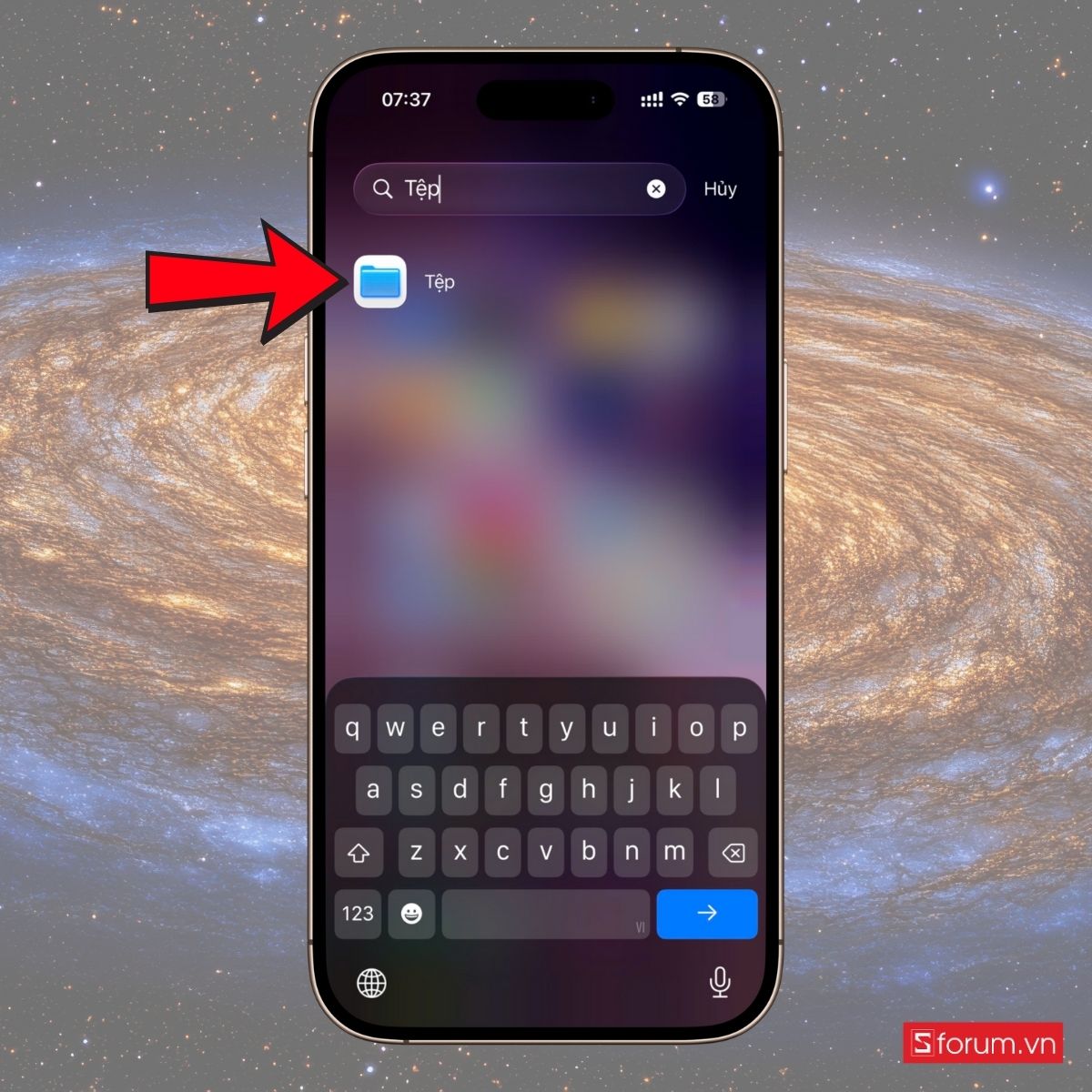
- Bước 2: Tìm đến file ZIP để giải nén và mở nội dung
Sau đó, bạn di chuyển đến thư mục lưu file ZIP, có thể là iCloud Drive, iPhone của tôi, hoặc Tải về (Downloads). File ZIP sẽ có biểu tượng chiếc khóa kéo đặc trưng để bạn dễ nhận ra. Tiếp theo, chạm vào file ZIP để bắt đầu giải nén.
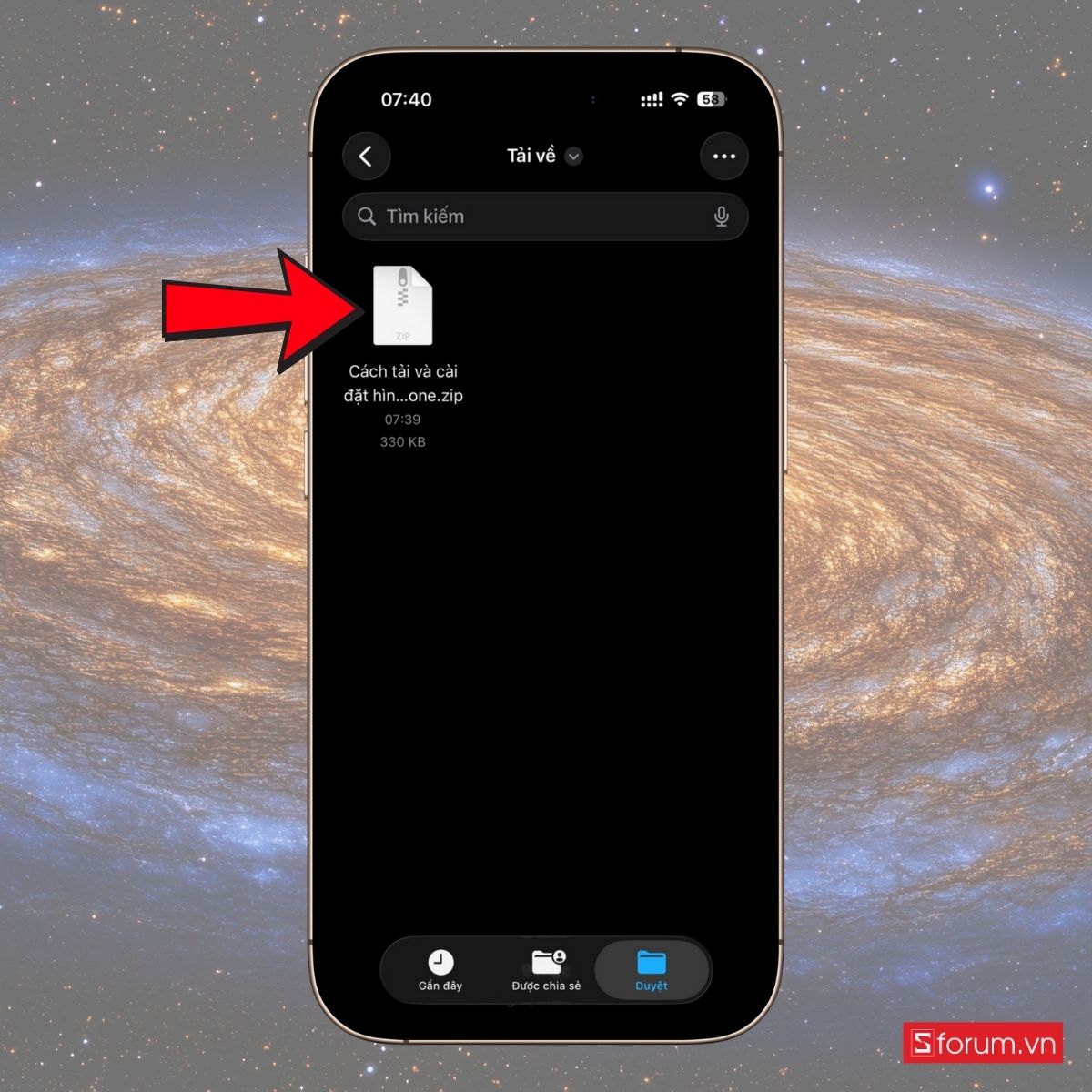
Ứng dụng Tệp sẽ tự động tạo một thư mục mới cùng tên và giải nén toàn bộ nội dung vào đó. Khi hoàn tất, bạn chỉ cần mở thư mục mới để xem hoặc sử dụng các tệp tin bên trong.
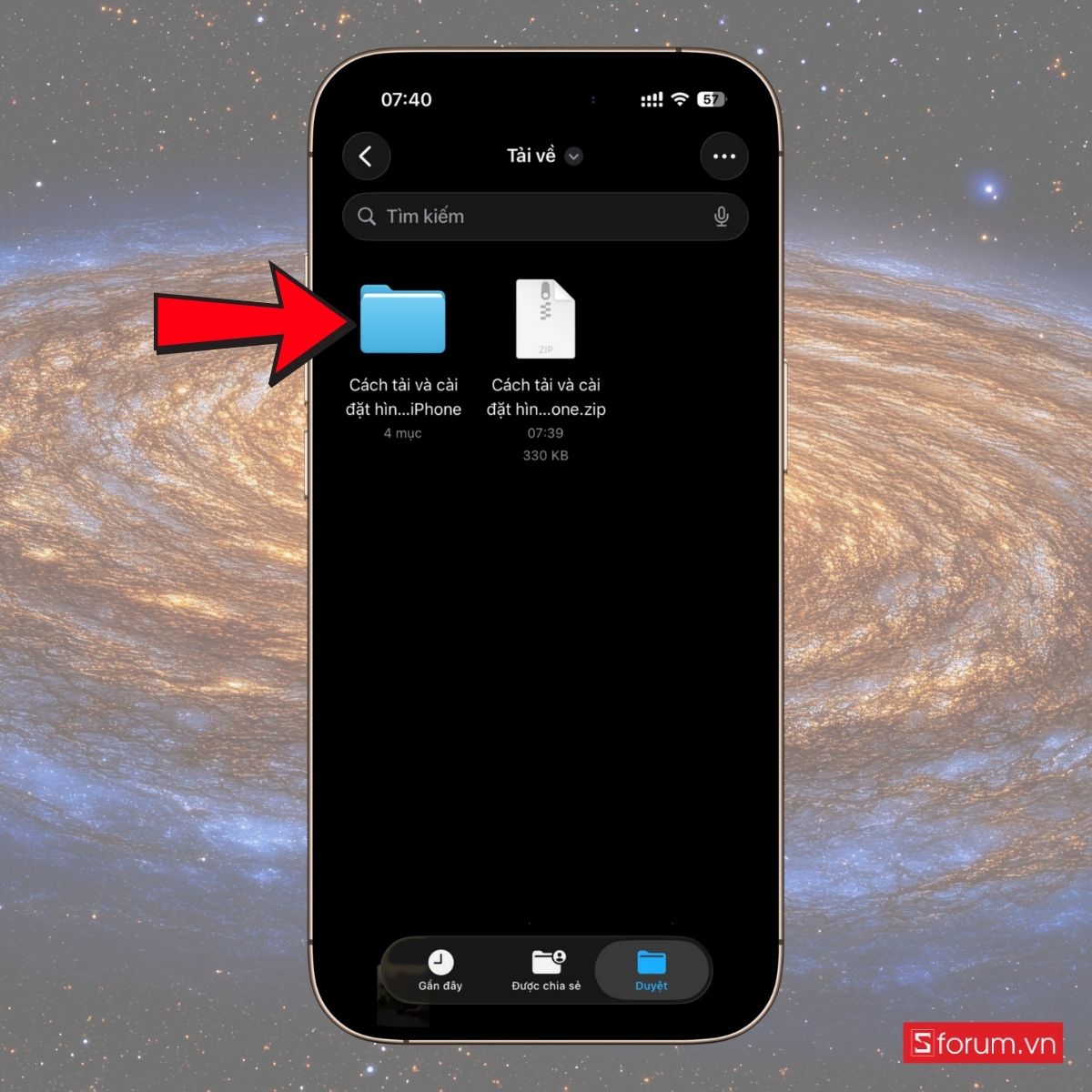
Lưu ý: Nếu file ZIP được bảo vệ bằng mật khẩu, hệ thống sẽ yêu cầu bạn nhập đúng mật khẩu trước khi mở.
Nếu bạn đang cân nhắc nâng cấp điện thoại, đừng bỏ lỡ danh sách iPhone đang được quan tâm nhiều tại CellphoneS dưới đây nhé!
[Product_Listing categoryid="132" propertyid="" customlink="https://cellphones.com.vn/mobile/apple.html" title="Các dòng iPhone đang được quan tâm nhiều tại CellphoneS"]
Cách giải nén file ZIP trên iPhone bằng Phím tắt
Nếu bạn thường xuyên phải làm việc với nhiều file ZIP, việc dùng Phím tắt (Shortcuts) sẽ giúp bạn tự động hóa quá trình giải nén nhanh chóng hơn.
- Bước 1: Xác định vị trí file ZIP và Mở ứng dụng Tệp
Thông thường, tệp sẽ được lưu trong ứng dụng Tệp (Files), nhưng cũng có thể xuất hiện trong Ảnh (Photos) nếu bạn tải từ Safari hoặc AirDrop. Nếu file ZIP nằm trong Tệp, bạn mở ứng dụng này lên.
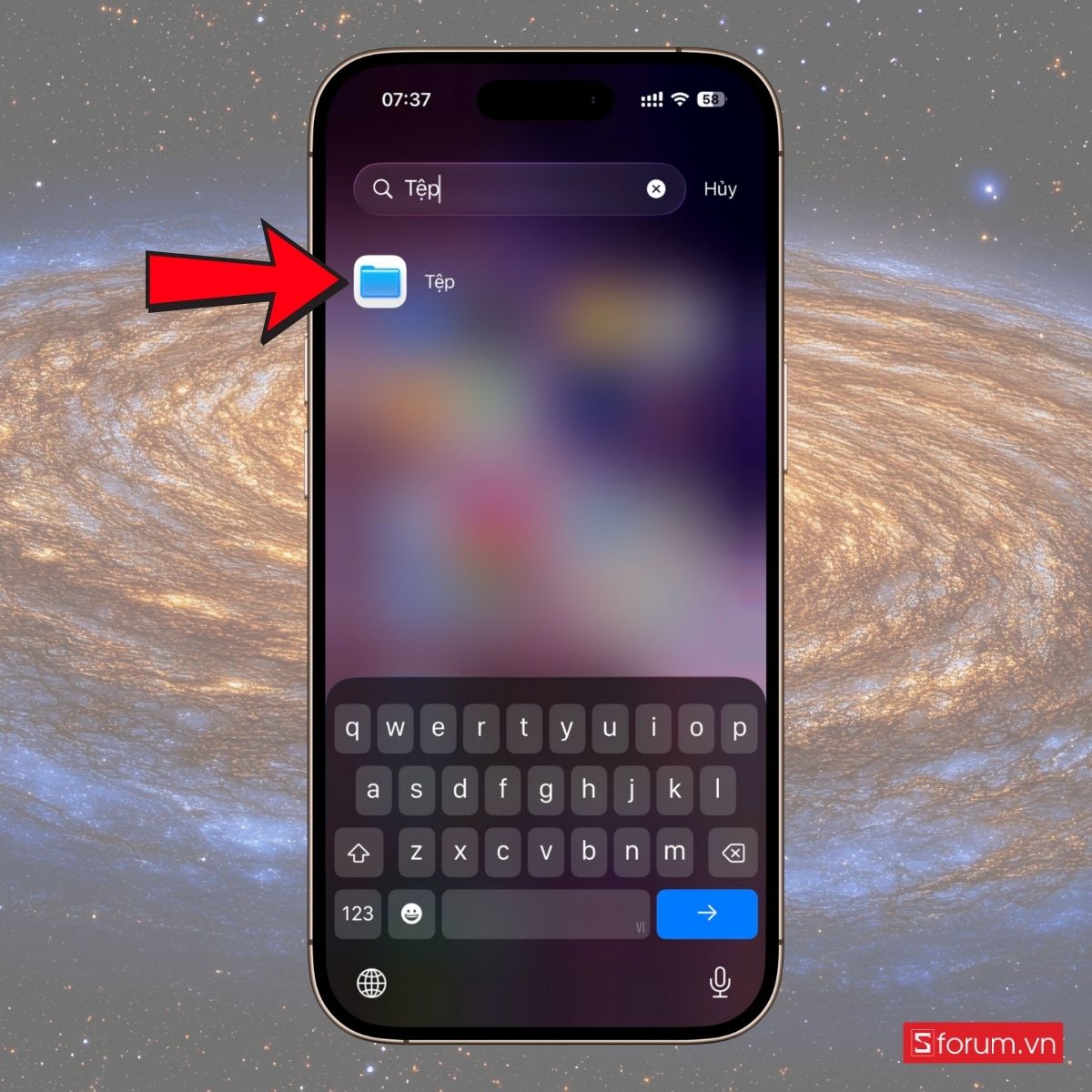
- Bước 2: Kích hoạt chế độ chọn tệp
Tại đây, bạn nhấn Chọn (Select) ở góc trên bên phải màn hình.
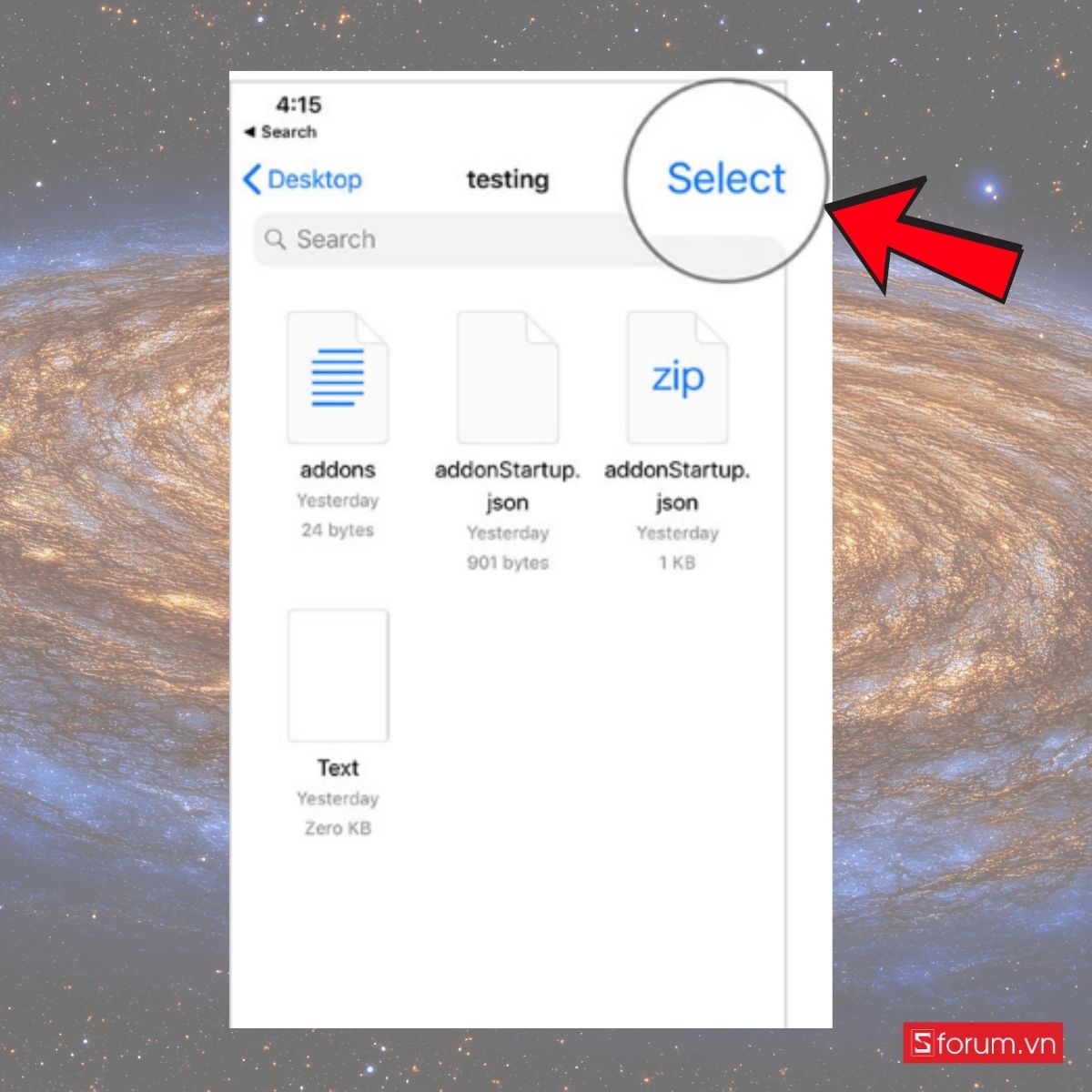
- Bước 3: Chọn file ZIP cần mở
Khi danh sách tệp xuất hiện, hãy nhấn vào file ZIP mà bạn muốn giải nén (ví dụ: Document.zip).
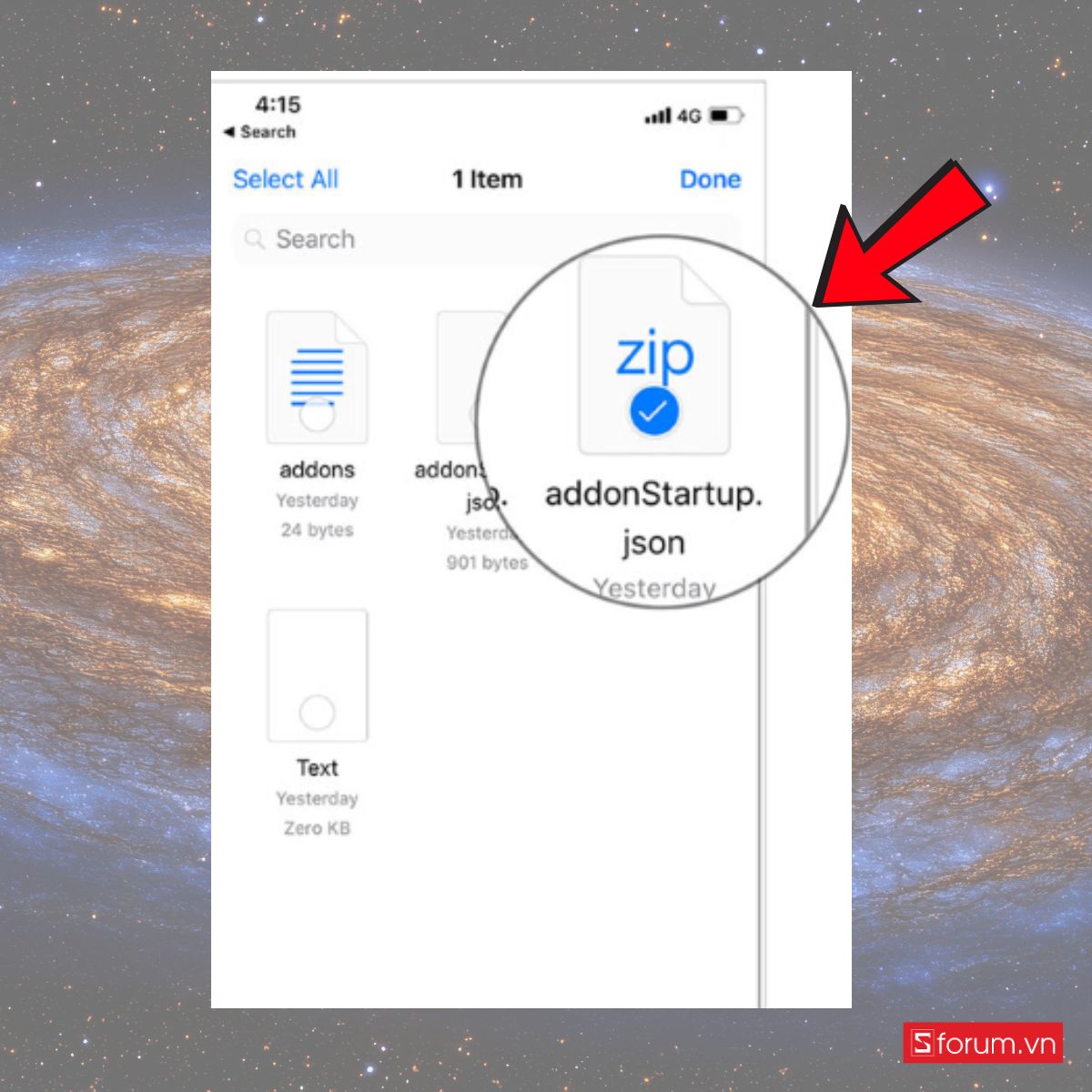
- Bước 4: Mở menu chia sẻ
Sau khi chọn tệp, hãy nhìn xuống góc trái phía dưới màn hình và nhấn vào biểu tượng Chia sẻ (Share), biểu tượng hình vuông có mũi tên hướng lên.
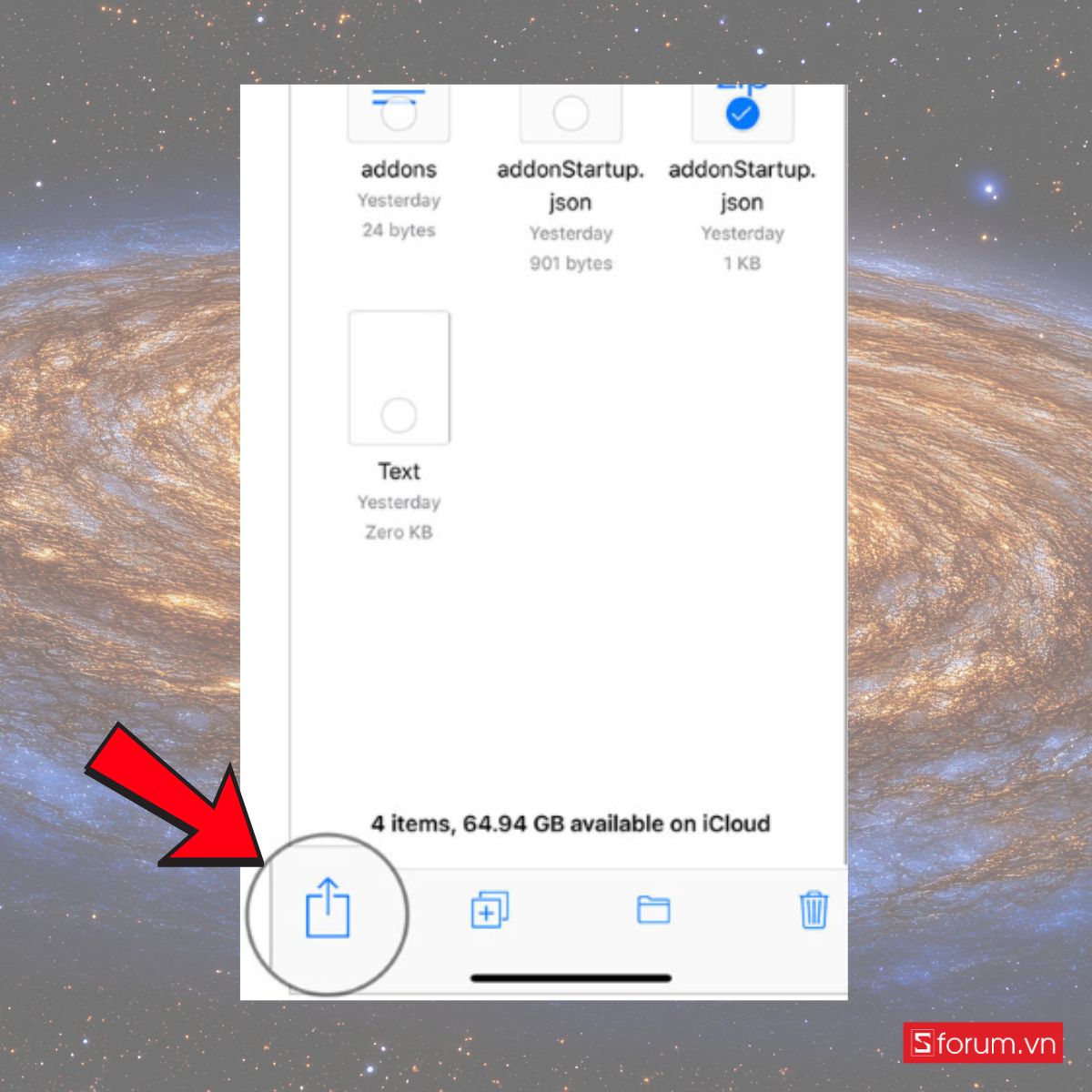
- Bước 5: Gửi tệp sang ứng dụng Phím tắt
Menu chia sẻ sẽ hiện ra với nhiều tùy chọn. Từ menu chia sẻ, bạn cuộn xuống và chọn Phím tắt (Shortcuts). Nếu không thấy tùy chọn này, hãy nhấn Thêm (More) và bật Phím tắt trong danh sách.
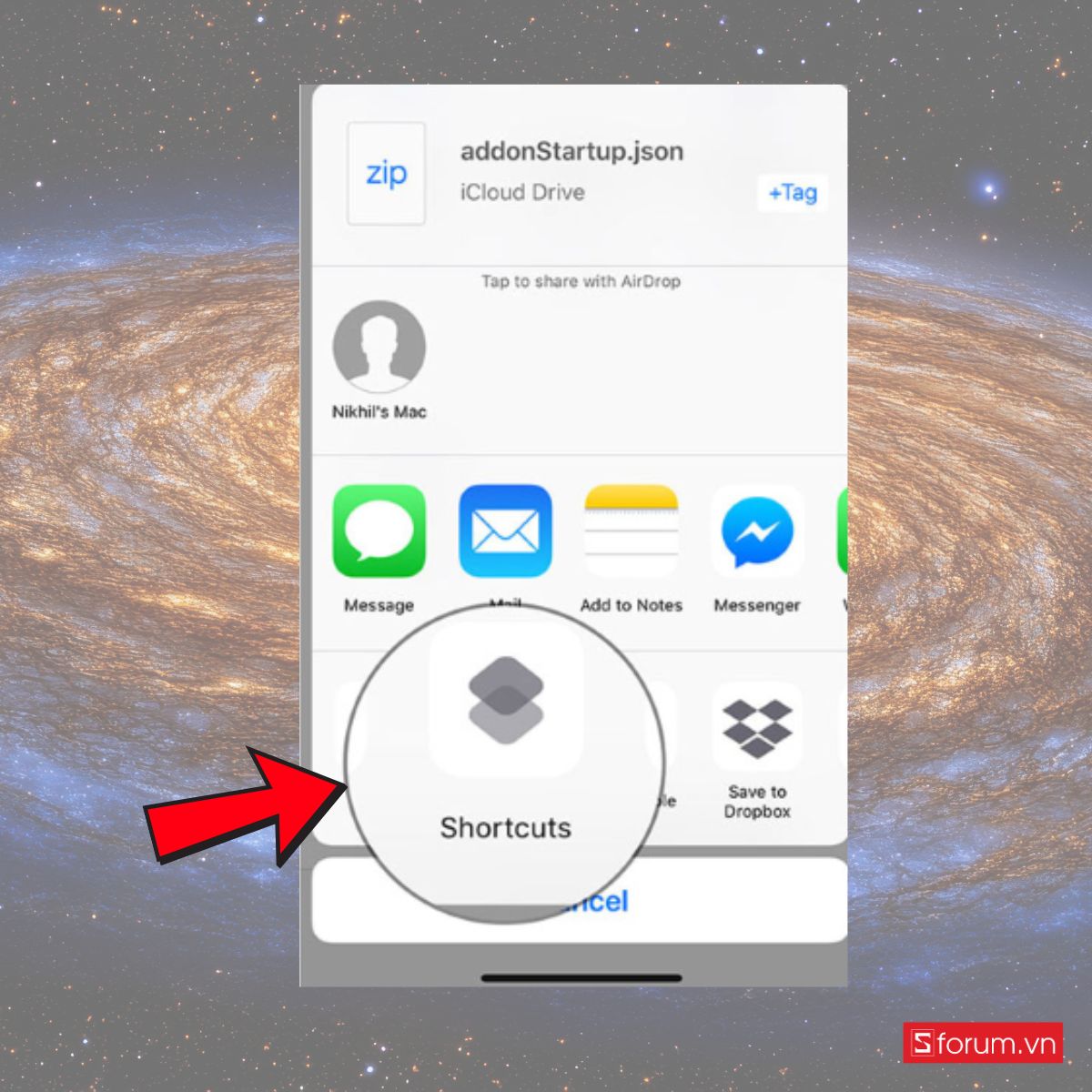
- Bước 6: Chọn phím tắt “Unzip”
Sau khi chuyển sang ứng dụng Phím tắt, bạn sẽ thấy danh sách các phím tắt có sẵn. Tại đây, nhấn chọn phím tắt “Unzip”.
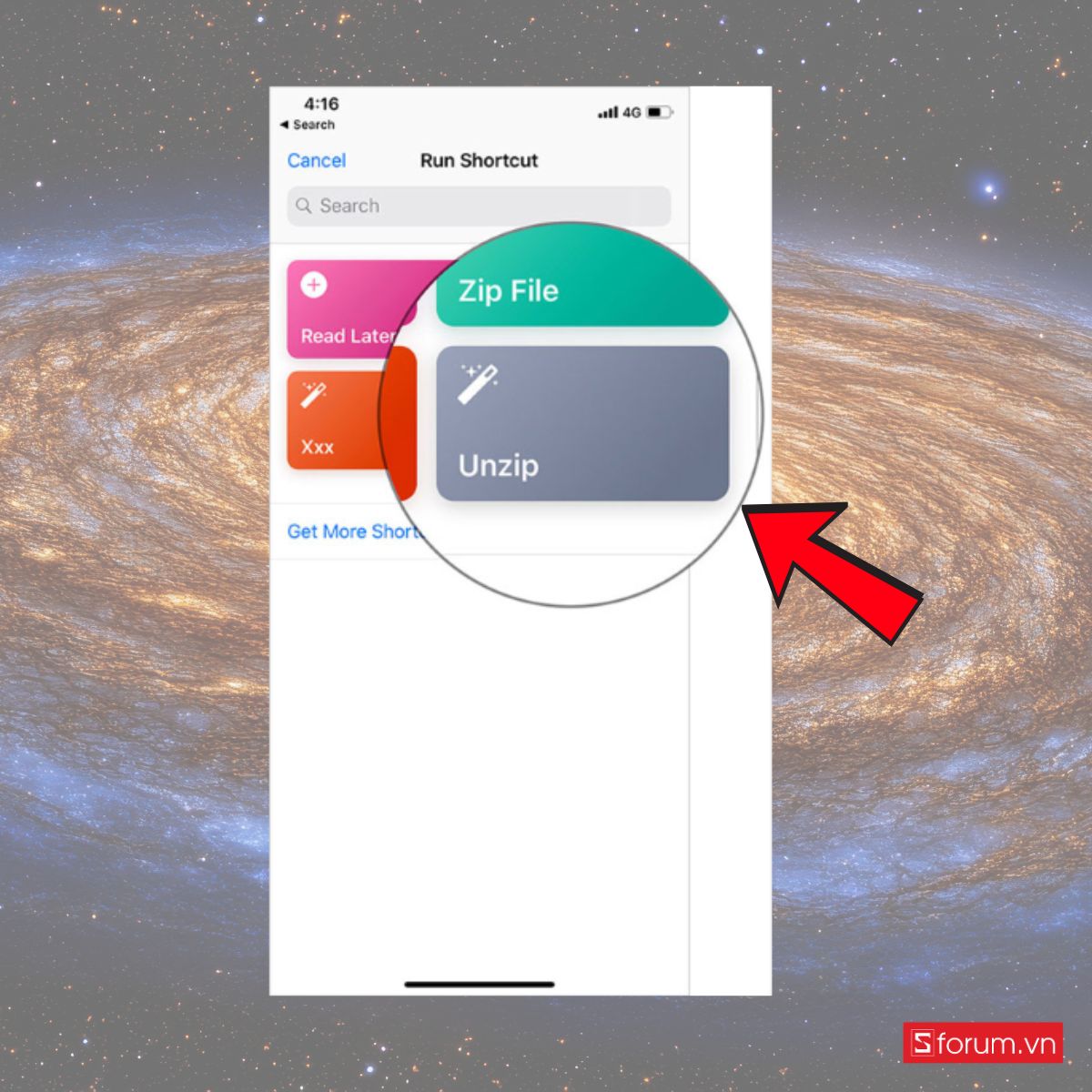
- Bước 7: Hoàn tất giải nén
Cuối cùng, nhấn Add ở góc trên bên phải để bắt đầu quá trình giải nén. Sau vài giây, ứng dụng sẽ tự động tạo một thư mục mới chứa toàn bộ nội dung bên trong file ZIP.
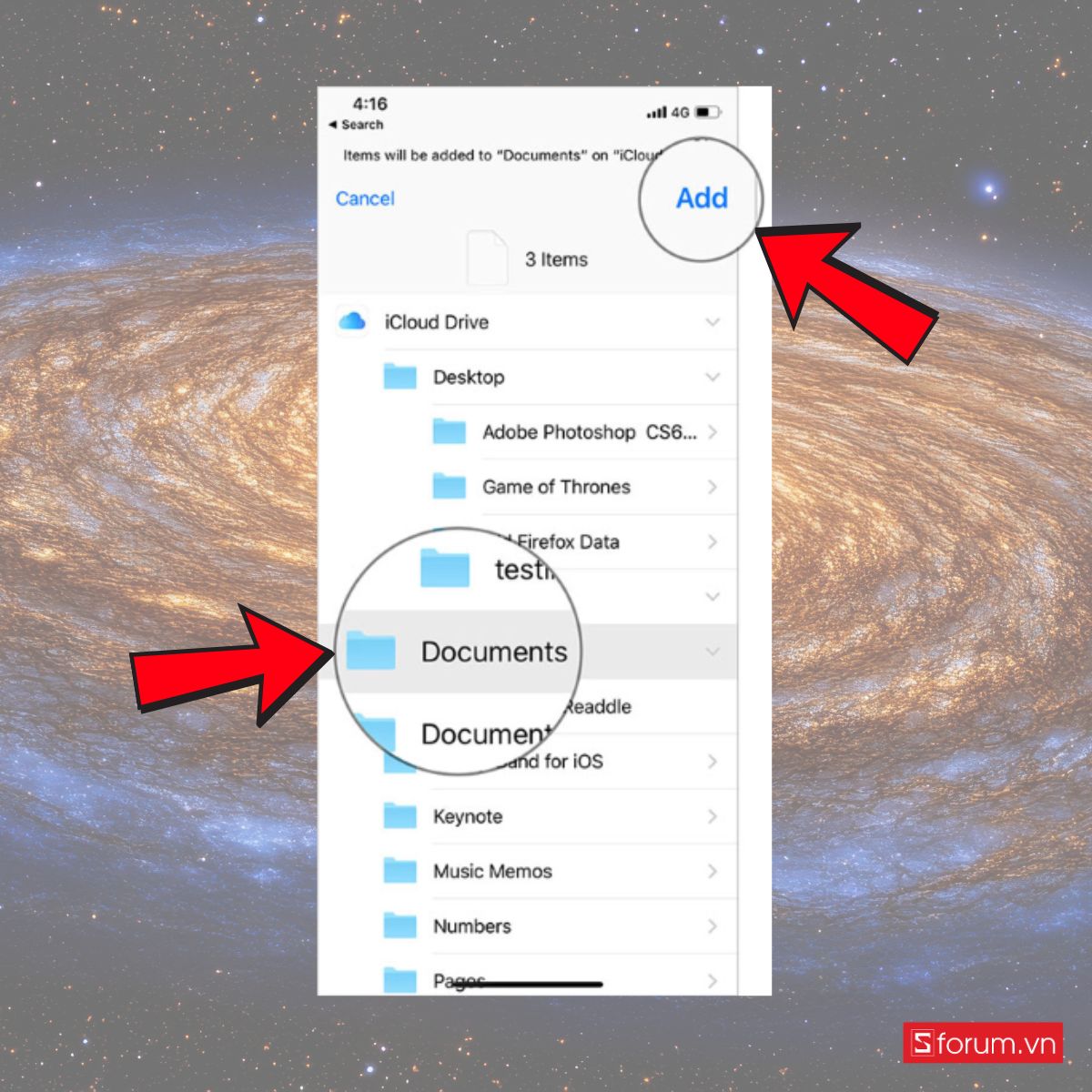
Cách sử dụng phần mềm giải nén file ZIP trên iPhone
Nếu bạn đang làm việc với các định dạng khác như .RAR, .7Z, hoặc các file ZIP có mật khẩu mạnh, thì việc cài ứng dụng giải nén chuyên dụng là cần thiết. Dưới đây là bốn ứng dụng phổ biến và dễ dùng nhất.
iZip – Zip Unzip Unrar
- Bước 1: Cài đặt ứng dụng
Trước tiên, truy cập App Store, tìm và tải ứng dụng iZip. Sau khi cài đặt xong, mở ứng dụng để bắt đầu.
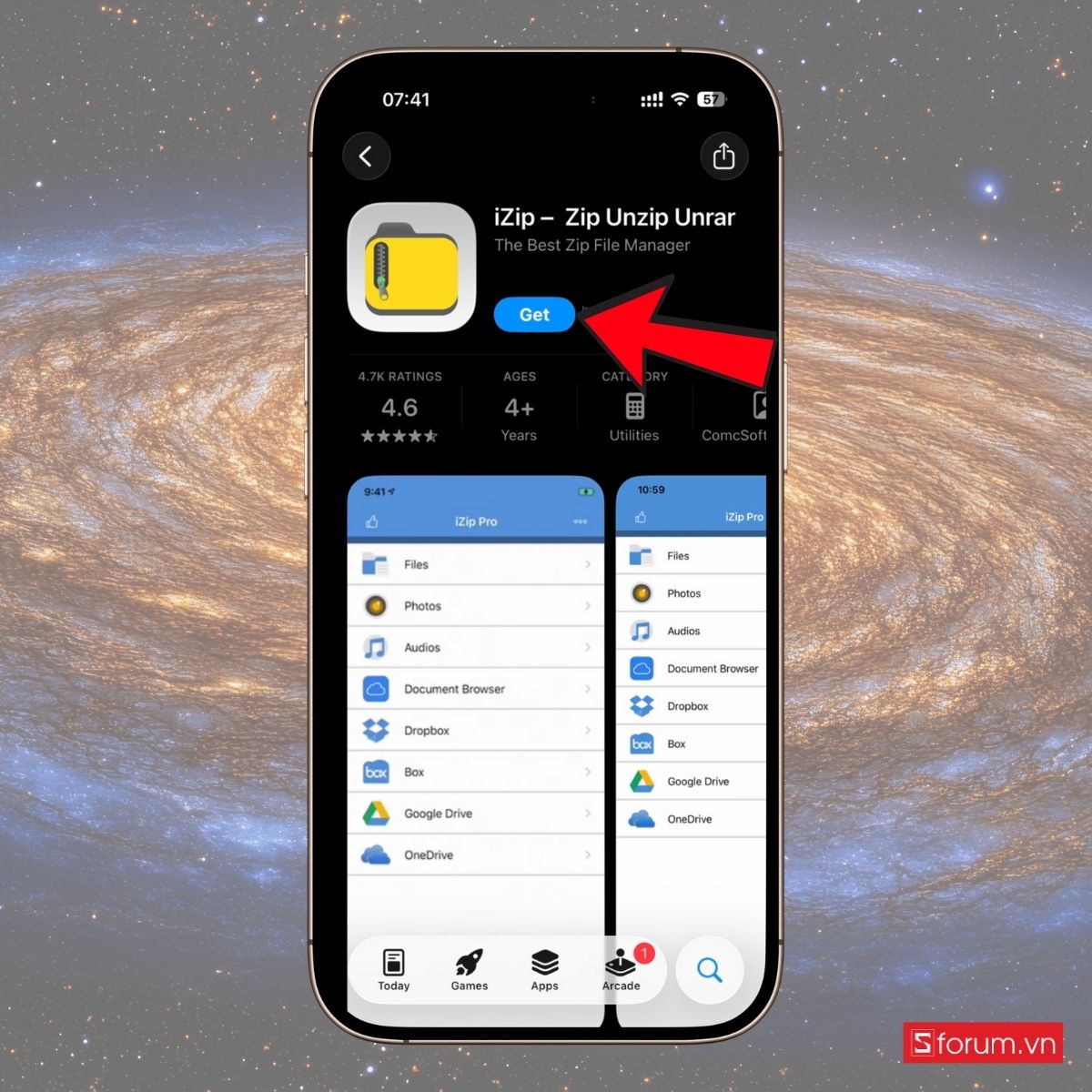
- Bước 2: Chọn file ZIP cần giải nén
Trong giao diện chính, chọn mục Files hoặc Documents để tìm file ZIP bạn muốn mở. Ứng dụng iZip cho phép lấy file từ iCloud, Dropbox, Google Drive hoặc bộ nhớ trong iPhone.
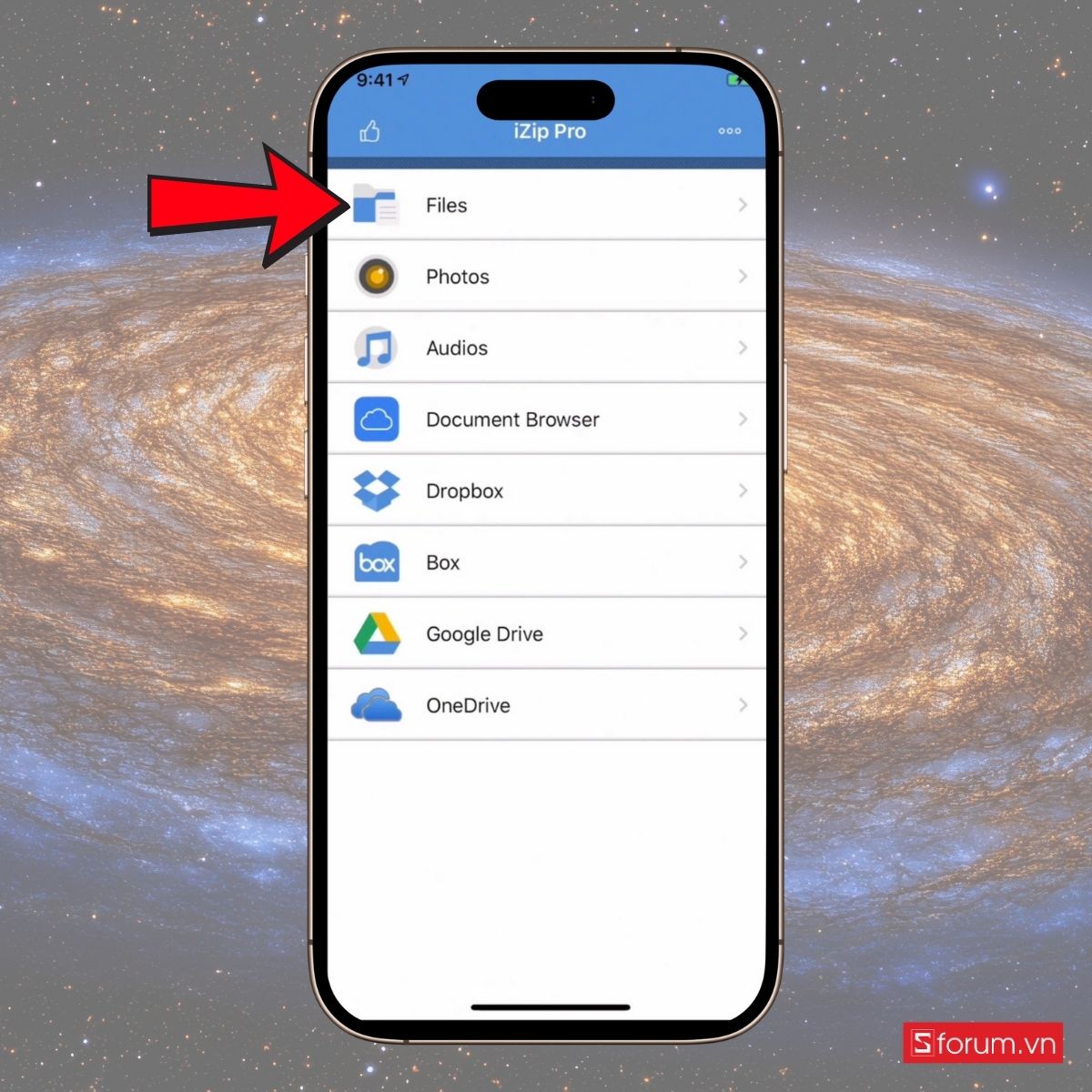
- Bước 3: Chạm mở tệp .zip
Tại màn hình danh sách tệp, chạm vào tệp .zip để chuẩn bị giải nén.
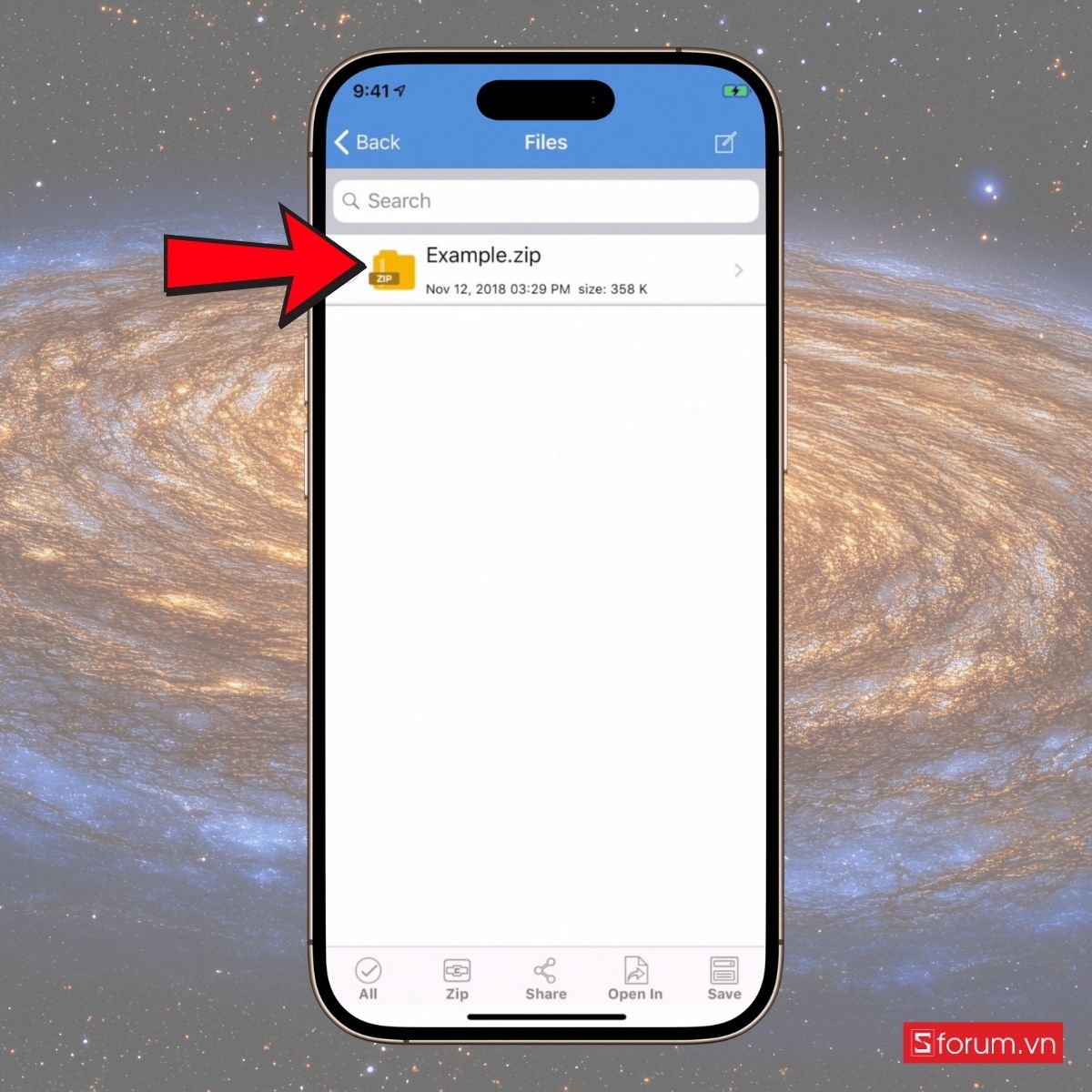
- Bước 4: Xác nhận giải nén tất cả
Hộp thoại hiện lên hỏi “Would you like to extract all files?”. Chọn OK để bắt đầu giải nén toàn bộ nội dung.
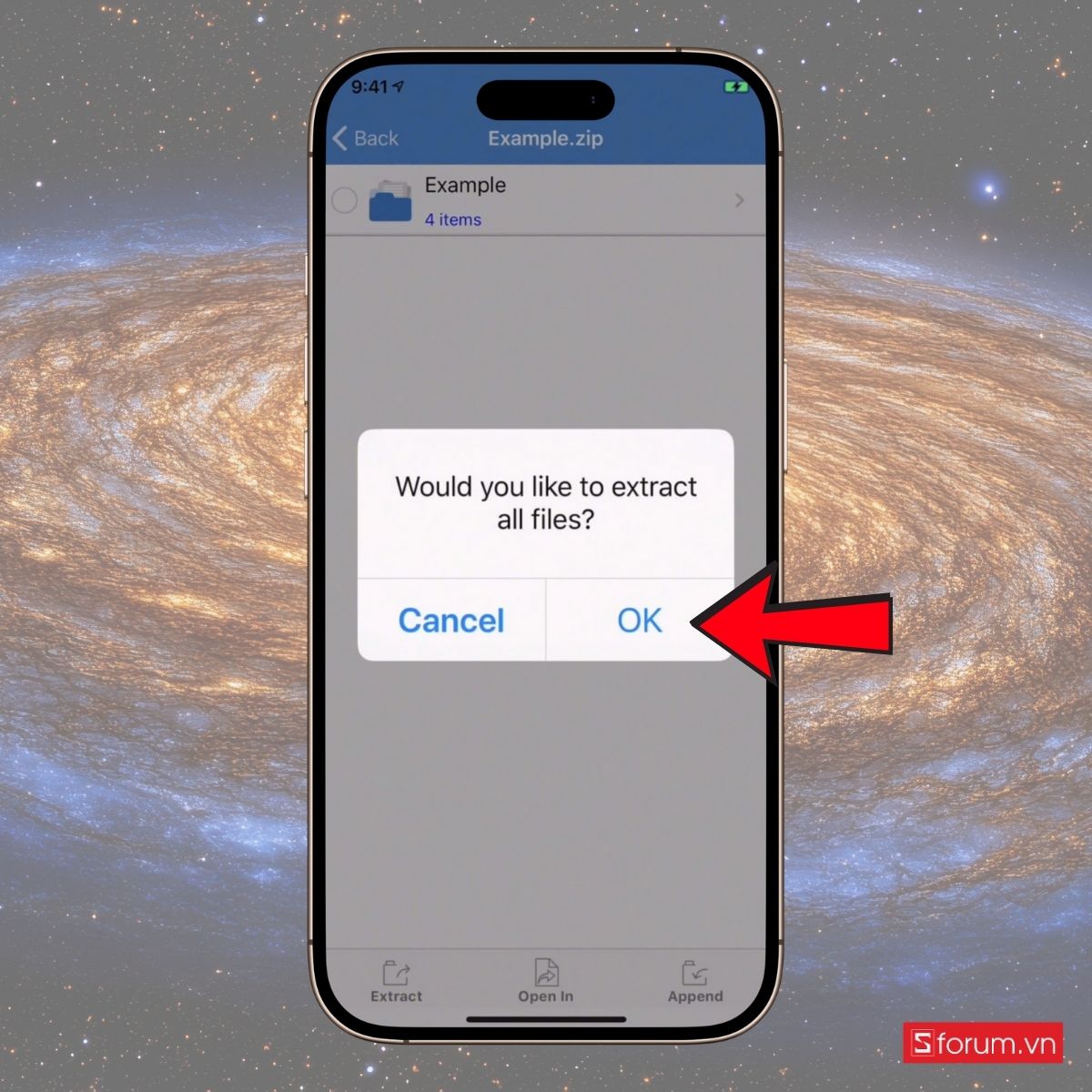
- Bước 5: Mở thư mục sau khi giải nén
Sau khi hoàn tất, một thư mục mới cùng tên “Example” xuất hiện cạnh file .zip. Chạm vào thư mục này để xem, sao chép hoặc chia sẻ các tệp bên trong.
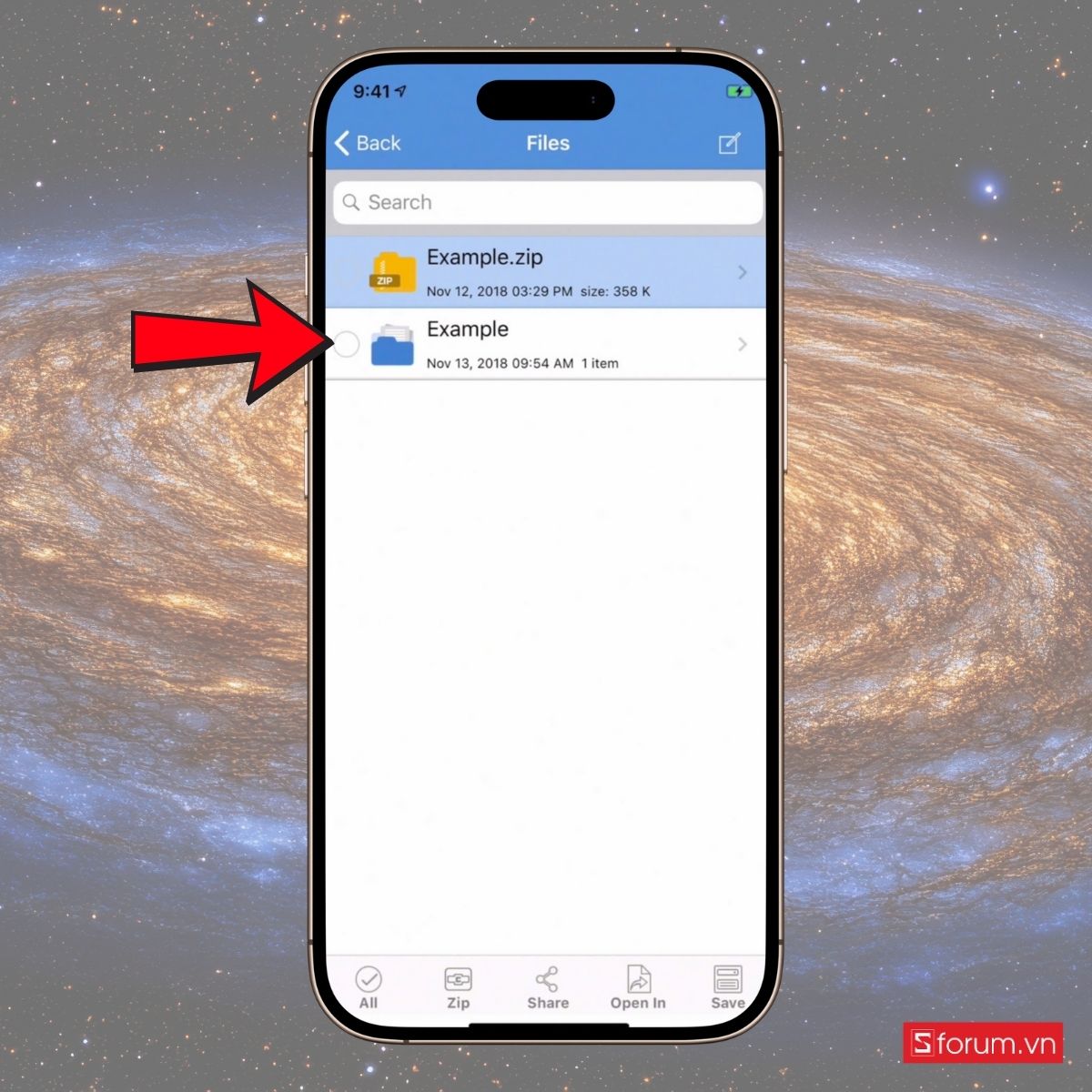
iZip còn hỗ trợ mở file ZIP được bảo vệ bằng mật khẩu, rất tiện khi làm việc với các tệp bảo mật.
Documents by Readdle
- Bước 1: Tải và mở ứng dụng
Tải Documents by Readdle trên App Store. Đây là ứng dụng quản lý tệp đa năng, vừa có thể mở file ZIP, vừa dùng như một trình duyệt web mini để tải file trực tiếp về máy.
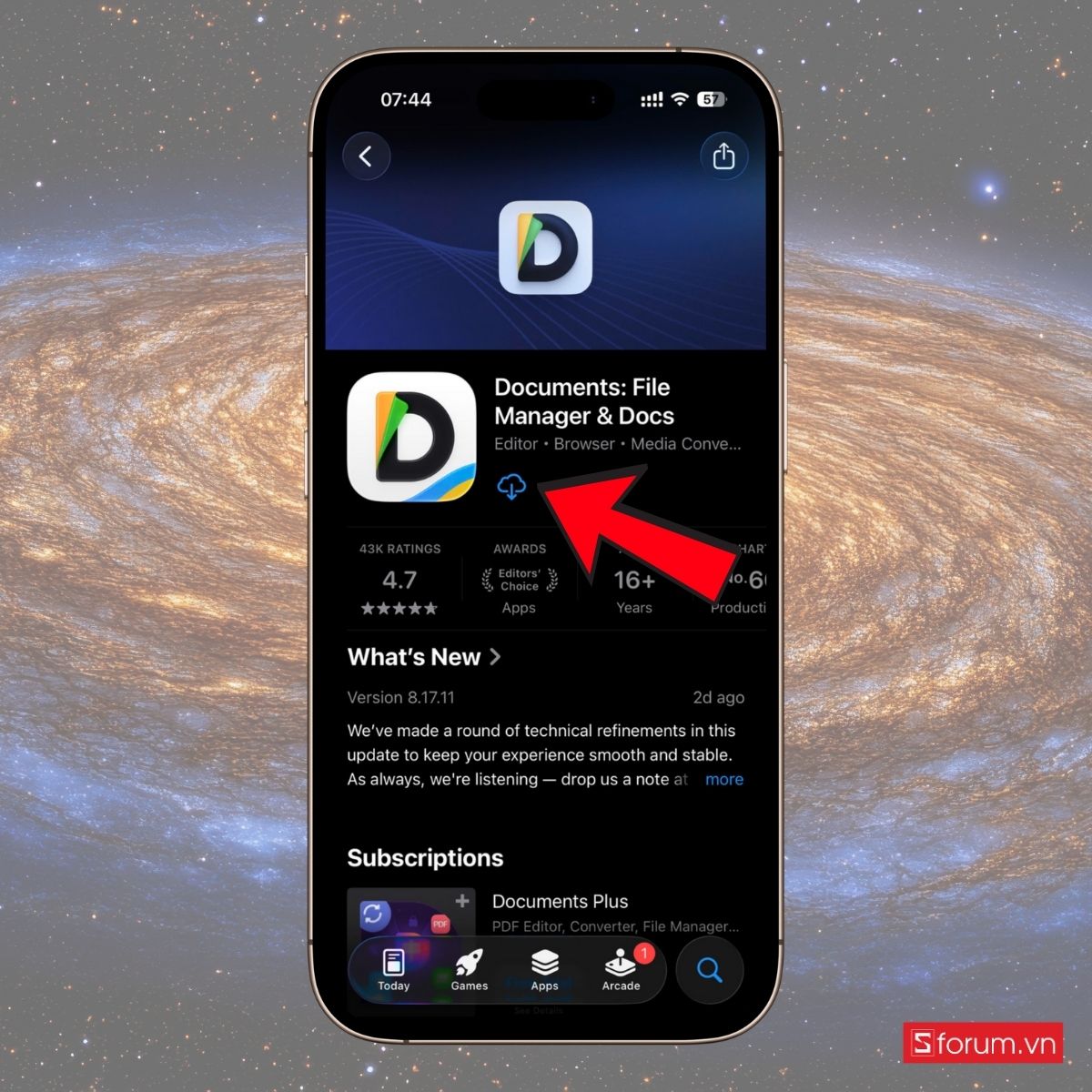
- Bước 2: Mở file ZIP
Sau khi mở ứng dụng, chọn My Files hoặc thư mục bạn lưu trữ tệp ZIP. Khi chạm vào file ZIP, Documents sẽ tự động tiến hành giải nén mà không cần thêm thao tác nào.
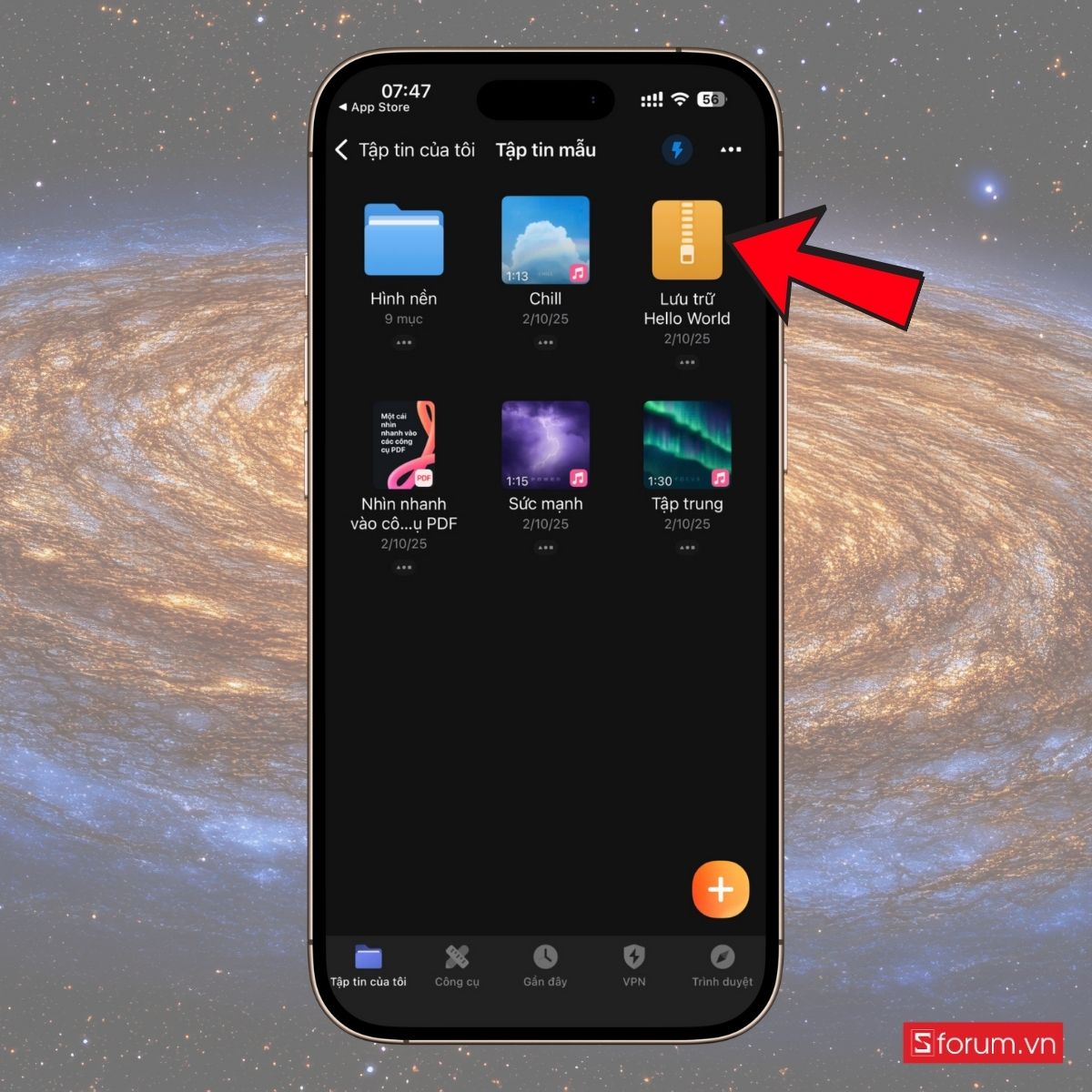
- Bước 3: Xem và quản lý nội dung
Khi hoàn tất, Documents sẽ tạo một thư mục chứa toàn bộ dữ liệu đã giải nén. Bạn có thể xem, đổi tên, di chuyển hoặc chia sẻ file ngay trong ứng dụng.
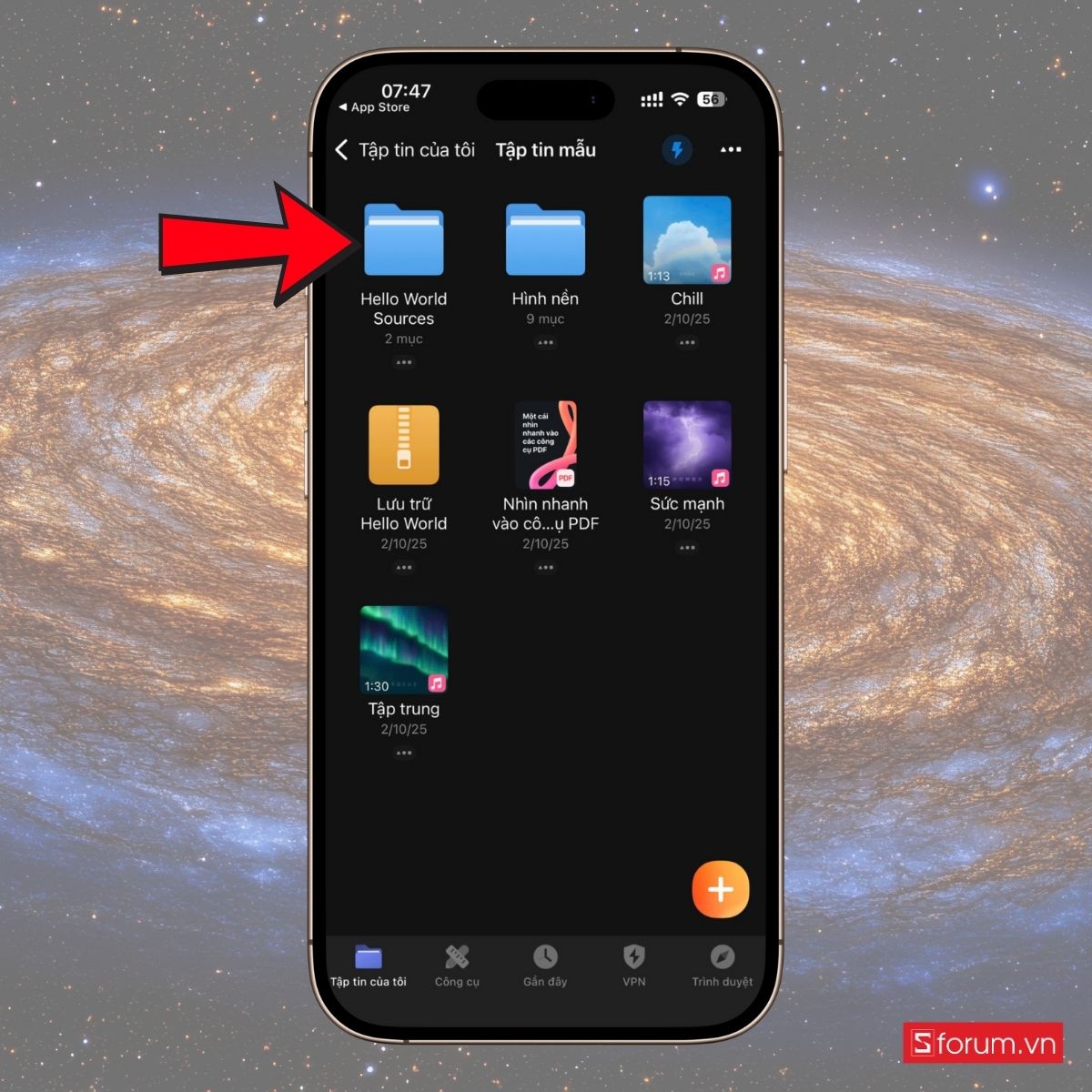
WinZip
- Bước 1: Cài đặt ứng dụng
Đầu tiên, bạn tải WinZip trên App Store. Đây là ứng dụng giải nén nổi tiếng và được tin dùng trên cả máy tính lẫn điện thoại.
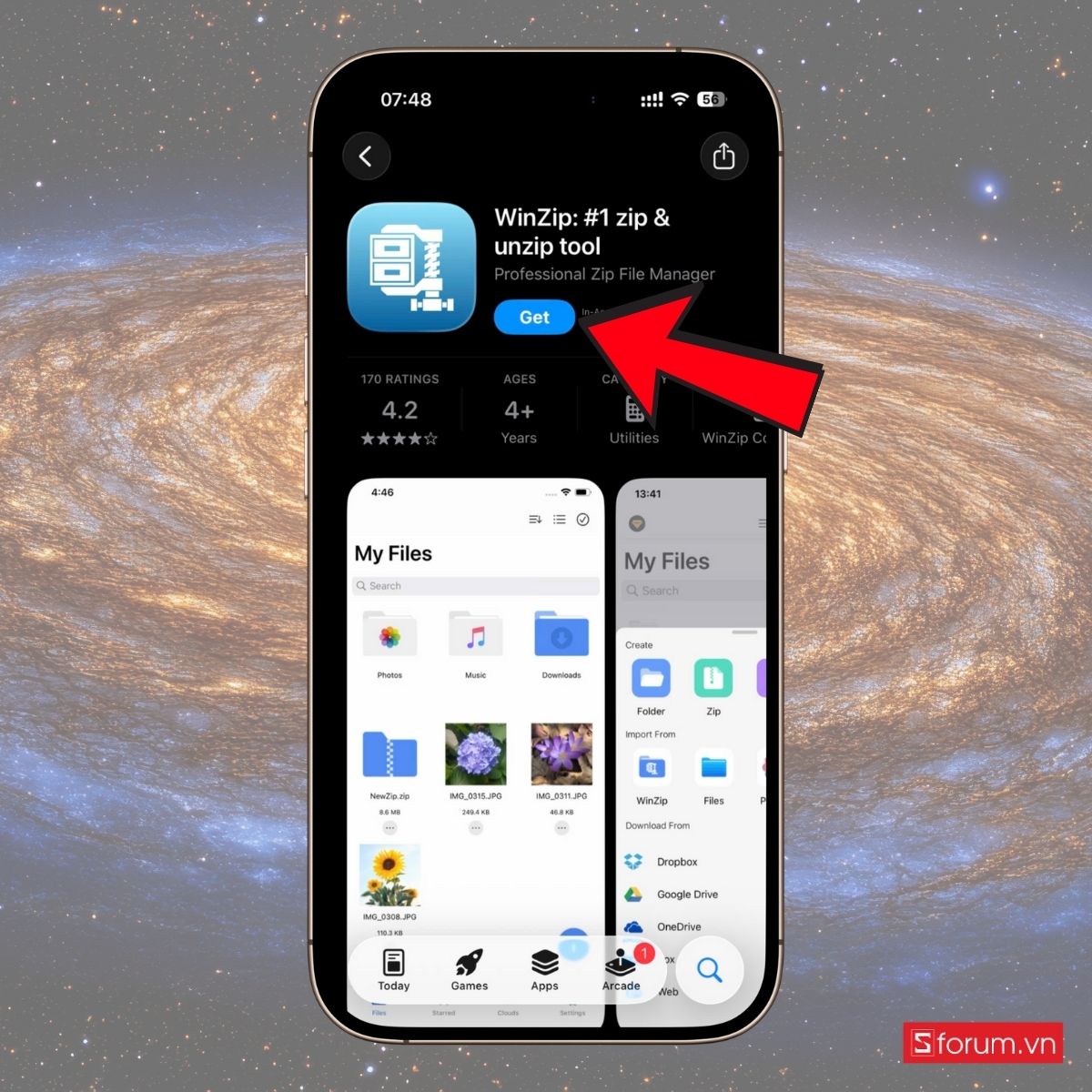
- Bước 2: Chọn tệp ZIP để mở
Khi mở ứng dụng, chọn tệp ZIP từ iCloud, Google Drive, hoặc OneDrive. WinZip sẽ tự động phát hiện và hiển thị thông tin file nén.
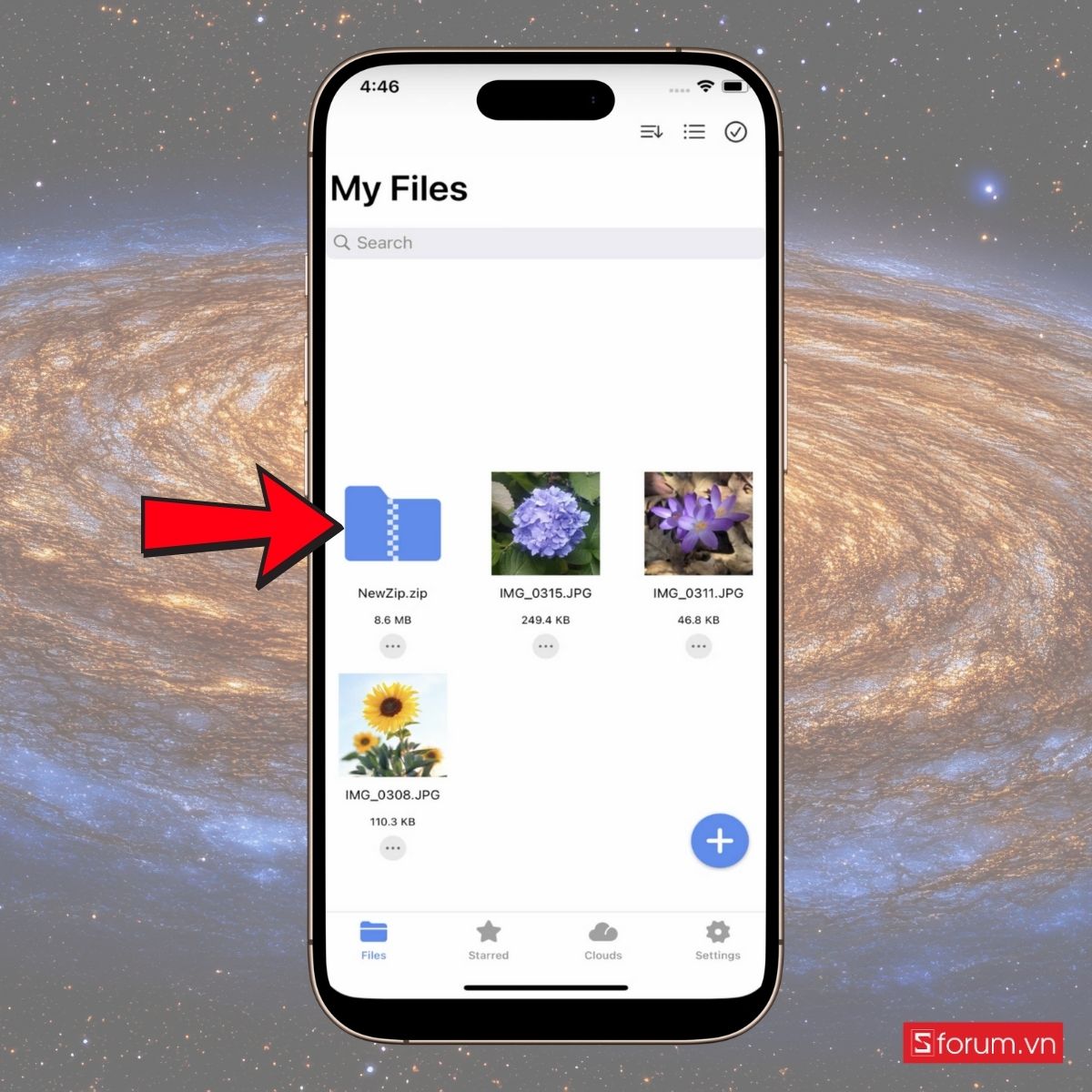
- Bước 3: Giải nén và xem nội dung
Nhấn vào Unzip để bắt đầu. Chỉ trong vài giây, toàn bộ nội dung sẽ hiển thị, cho phép bạn xem, lưu hoặc chia sẻ nhanh chóng.
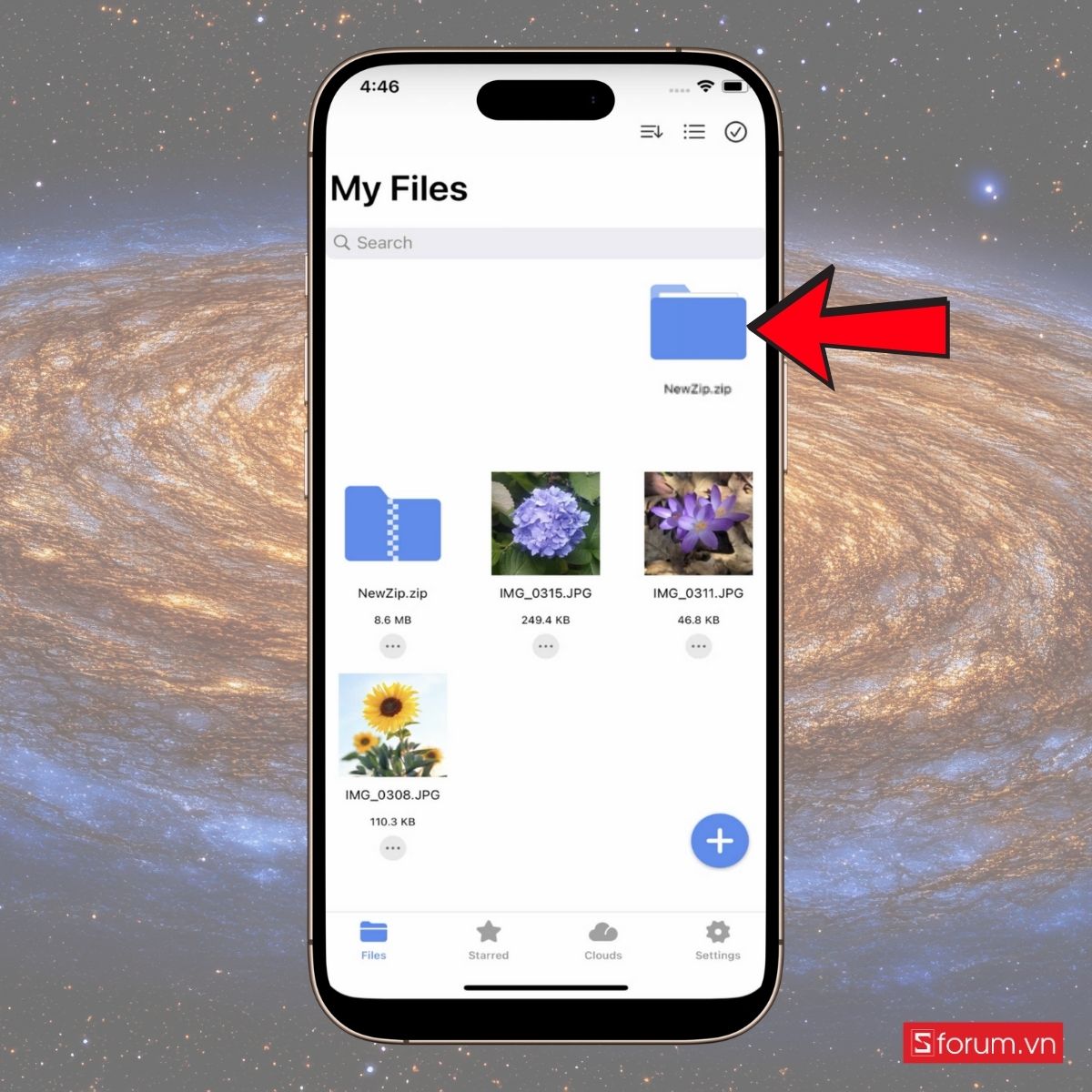
Cách giải nén file ZIP trên iPhone bằng ứng dụng này cũng hỗ trợ mở các tệp ZIP có mật khẩu, rất phù hợp cho người thường xuyên làm việc với tài liệu bảo mật.
Zip & RAR File Extractor
- Bước 1: Cài đặt ứng dụng
Tại màn hình App Store, tìm Zip & RAR File Extractor App, sau đó nhấn Get để tải về và cài đặt. Ứng dụng có giao diện đơn giản, dễ sử dụng và tương thích tốt với hầu hết các định dạng file nén phổ biến.
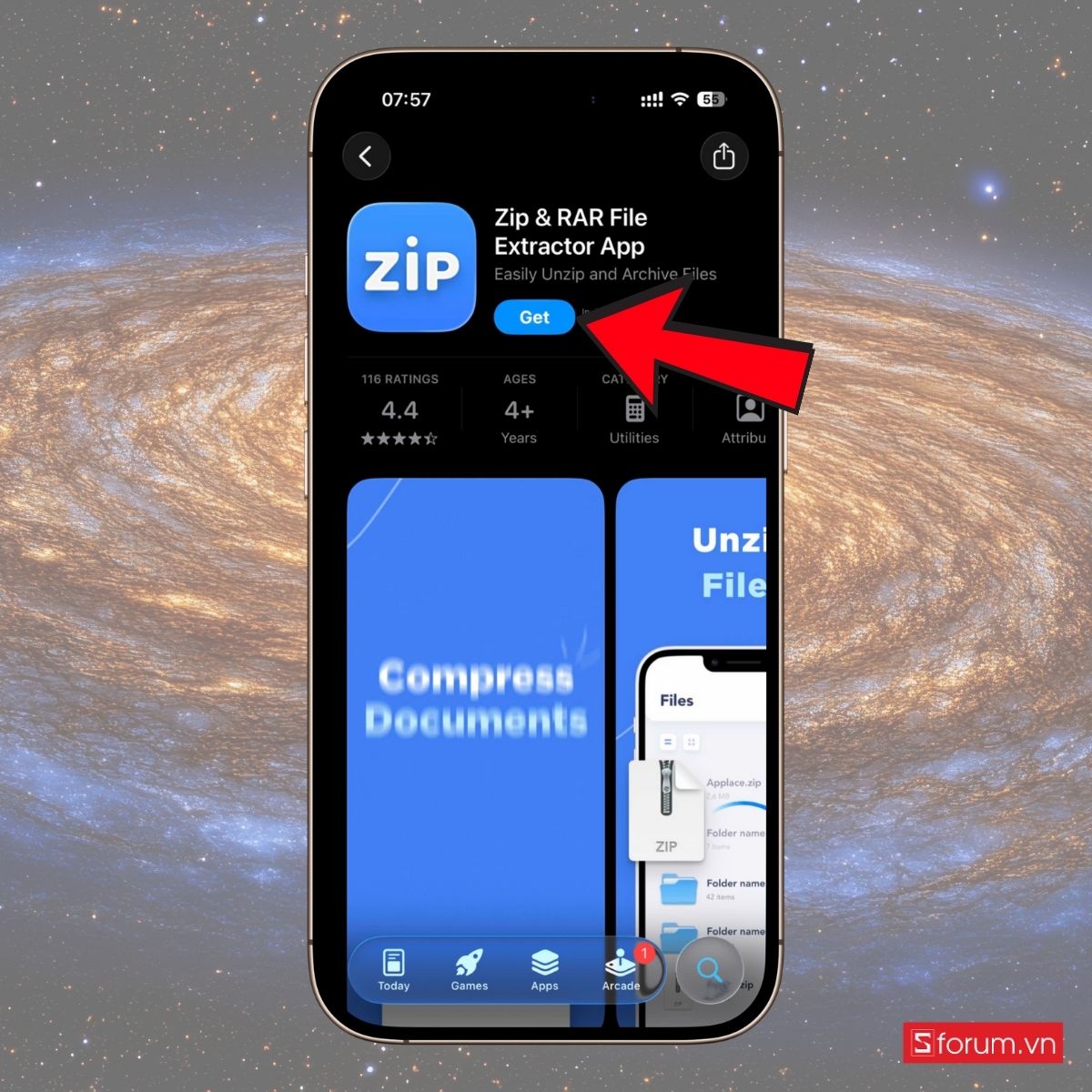
- Bước 2: Chọn file ZIP cần giải nén
Sau khi mở ứng dụng, bạn sẽ thấy danh sách các tệp có trong bộ nhớ. Chọn file ZIP mà bạn muốn giải nén (ví dụ: Kid.zip), sau đó nhấn vào biểu tượng ba chấm bên cạnh và chọn Unarchive.
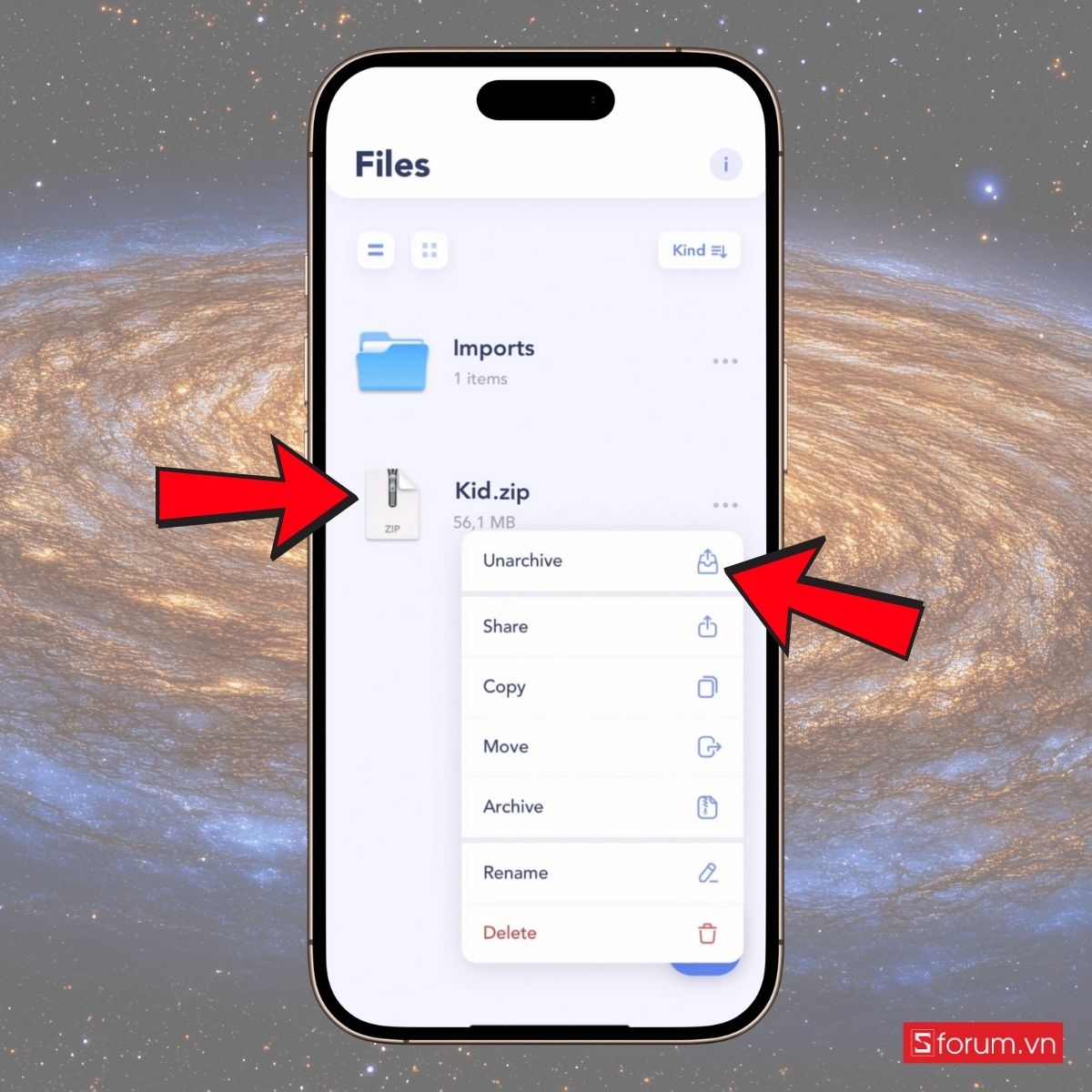
- Bước 3: Xác nhận giải nén
Một cửa sổ hiện ra, bạn chọn Unarchive để bắt đầu quá trình giải nén. Ứng dụng sẽ tự động xử lý và hiển thị tiến trình ngay trên màn hình.
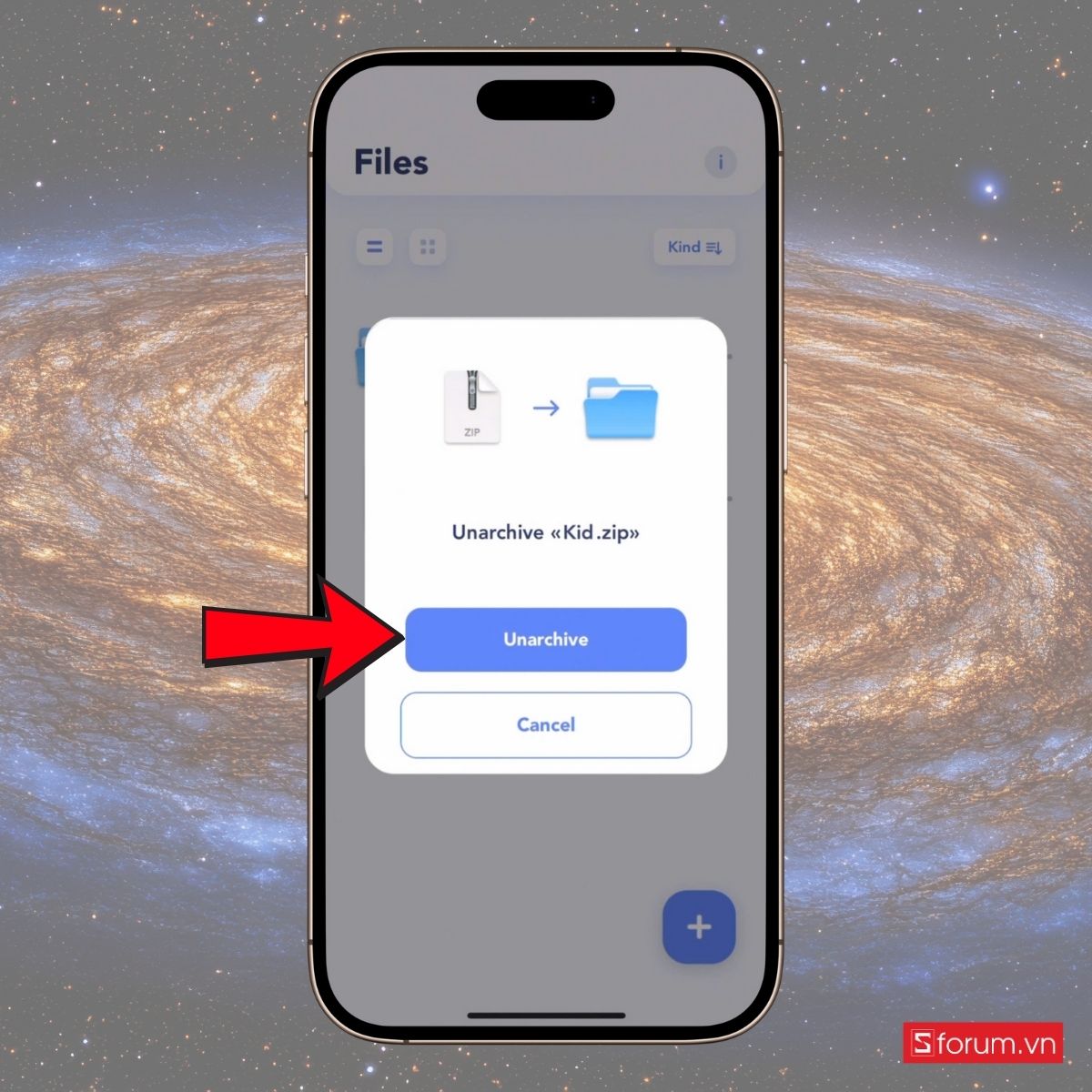
- Bước 4: Xem thư mục sau khi giải nén
Khi hoàn tất, một thư mục mới (ví dụ: Kid) sẽ xuất hiện trong danh sách tệp. Bạn có thể nhấn vào thư mục này để xem toàn bộ nội dung đã được giải nén và chia sẻ dễ dàng.
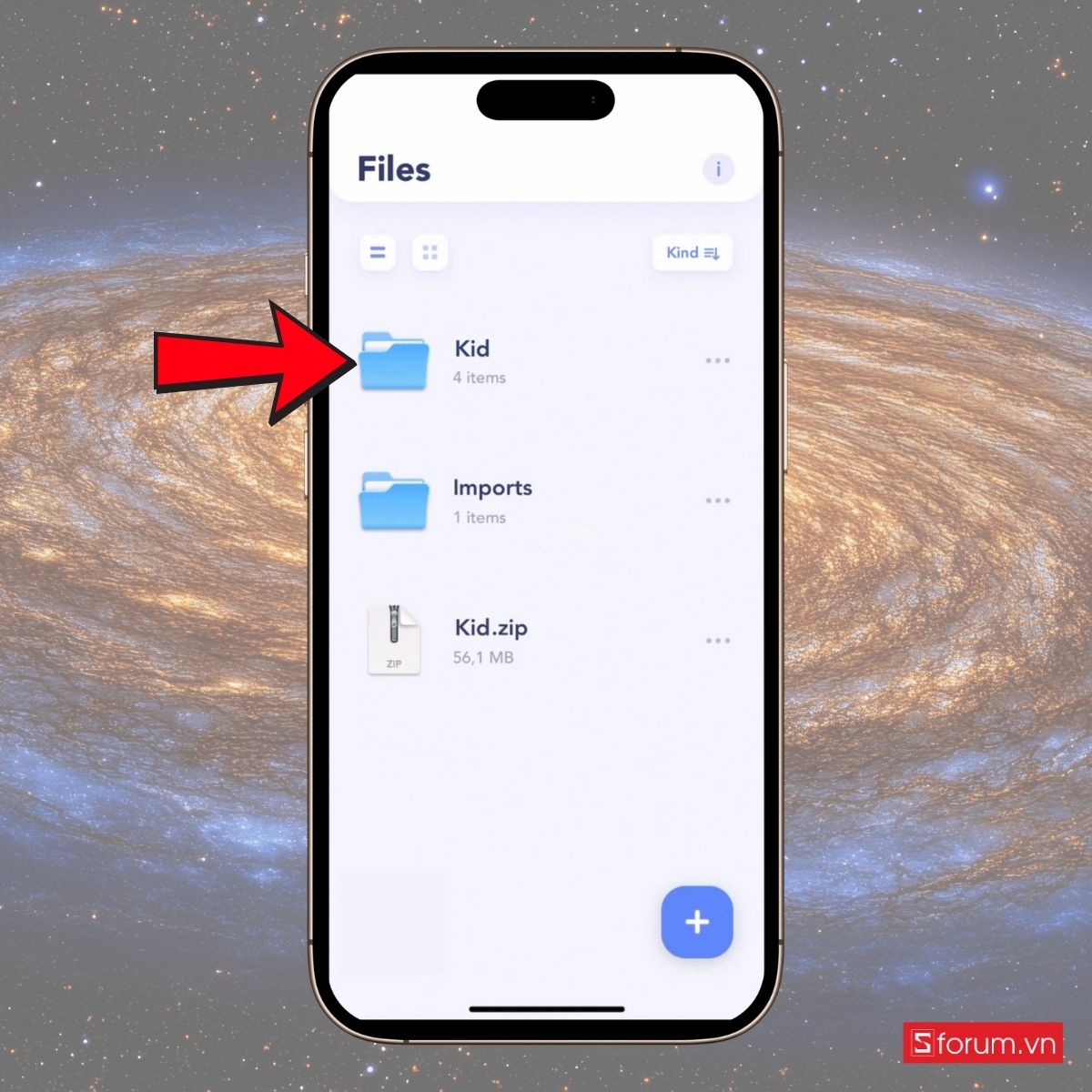
Các lỗi phổ biến khi giải nén file ZIP trên iPhone
Trong quá trình mở tệp nén trên iPhone, người dùng có thể gặp một số lỗi khiến việc giải nén không diễn ra suôn sẻ. Dưới đây là những lỗi phổ biến nhất mà bạn nên biết để dễ dàng nhận diện khi gặp phải.
- Lỗi thiếu dung lượng lưu trữ: Đây là lỗi thường gặp nhất, đặc biệt với các máy có bộ nhớ trong hạn chế. Dù file ZIP có dung lượng nhỏ, nhưng khi giải nén, dữ liệu bên trong có thể chiếm gấp nhiều lần. Khi bộ nhớ đầy, iPhone có thể báo lỗi, dừng giữa chừng hoặc chỉ giải nén được một phần dữ liệu, khiến file bị hỏng.
- Lỗi file ZIP bị hỏng hoặc tải không đầy đủ: Nếu tệp ZIP bị lỗi trong quá trình tải về hoặc nén sai định dạng, ứng dụng Tệp trên iPhone sẽ không thể mở. Khi chạm vào file, bạn có thể thấy ứng dụng bị treo, hiển thị thông báo lỗi hoặc không phản hồi. Lỗi này thường xảy ra khi mạng yếu hoặc file chưa được tải hoàn tất.
- Lỗi file được mã hóa bằng mật khẩu: Một số tệp ZIP được đặt mật khẩu để bảo vệ nội dung. Tuy nhiên, ứng dụng Tệp của Apple không hỗ trợ nhập mật khẩu, nên khi mở file, hệ thống sẽ không phản hồi hoặc yêu cầu giải mã mà bạn không thể thực hiện.
- Lỗi định dạng nén không được hỗ trợ: iPhone chỉ hỗ trợ định dạng ZIP. Nếu file của bạn thuộc các định dạng khác như .RAR, .7Z hoặc .ZIPX, ứng dụng Tệp sẽ không thể giải nén và hiển thị thông báo “Định dạng không được hỗ trợ”.
- Lỗi khi mở file ZIP từ ứng dụng khác: Nếu bạn mở tệp nén trực tiếp từ Messenger, Zalo hay Gmail, file chỉ được lưu tạm thời trong ứng dụng. Khi đó, việc giải nén có thể thất bại hoặc file bị mất sau khi thoát ứng dụng.
- Lỗi do file chứa dữ liệu đặc biệt: Một số file ZIP chứa dữ liệu kỹ thuật, mã lập trình hoặc tệp hệ thống. Những định dạng này không tương thích với iPhone, nên sau khi giải nén, nội dung có thể hiển thị sai hoặc không mở được.

Như vậy, chỉ với vài thao tác, bạn đã có thể dễ dàng thực hiện cách giải nén file ZIP trên iPhone rồi đấy. Bạn có thể dùng ứng dụng Tệp để thao tác nhanh, Phím tắt để tự động hóa, hoặc các ứng dụng chuyên dụng như iZip, WinZip hay Documents để mở nhiều định dạng hơn.
- Xem thêm các bài liên quan: iOS - Android



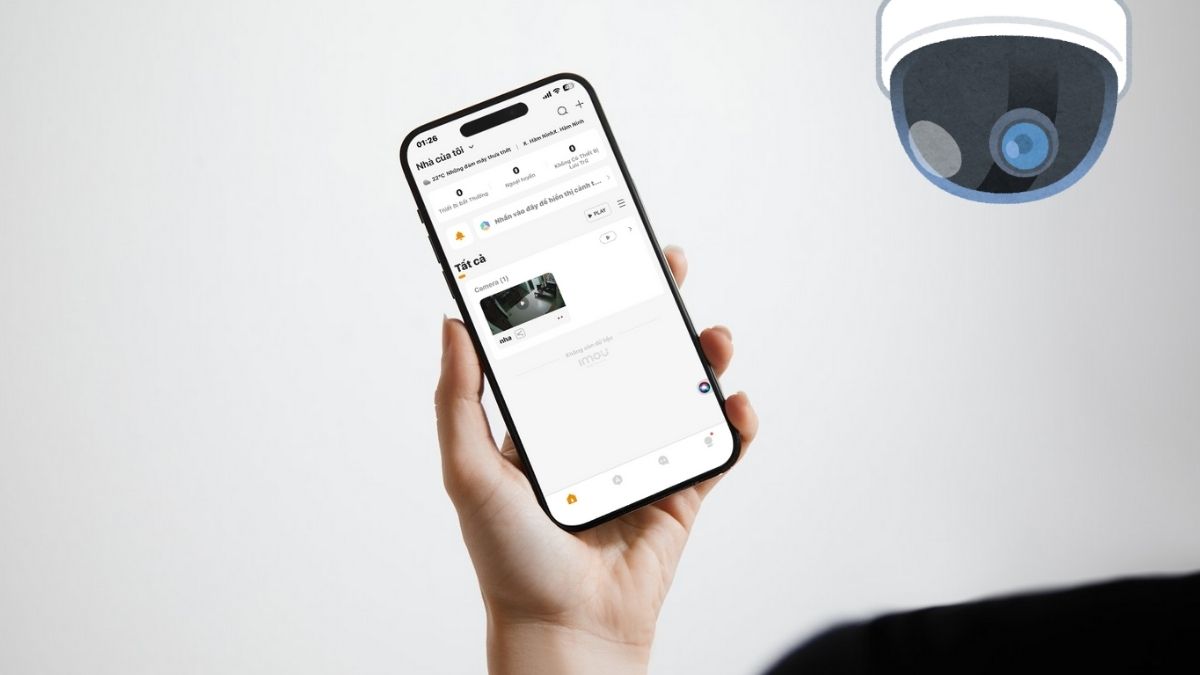


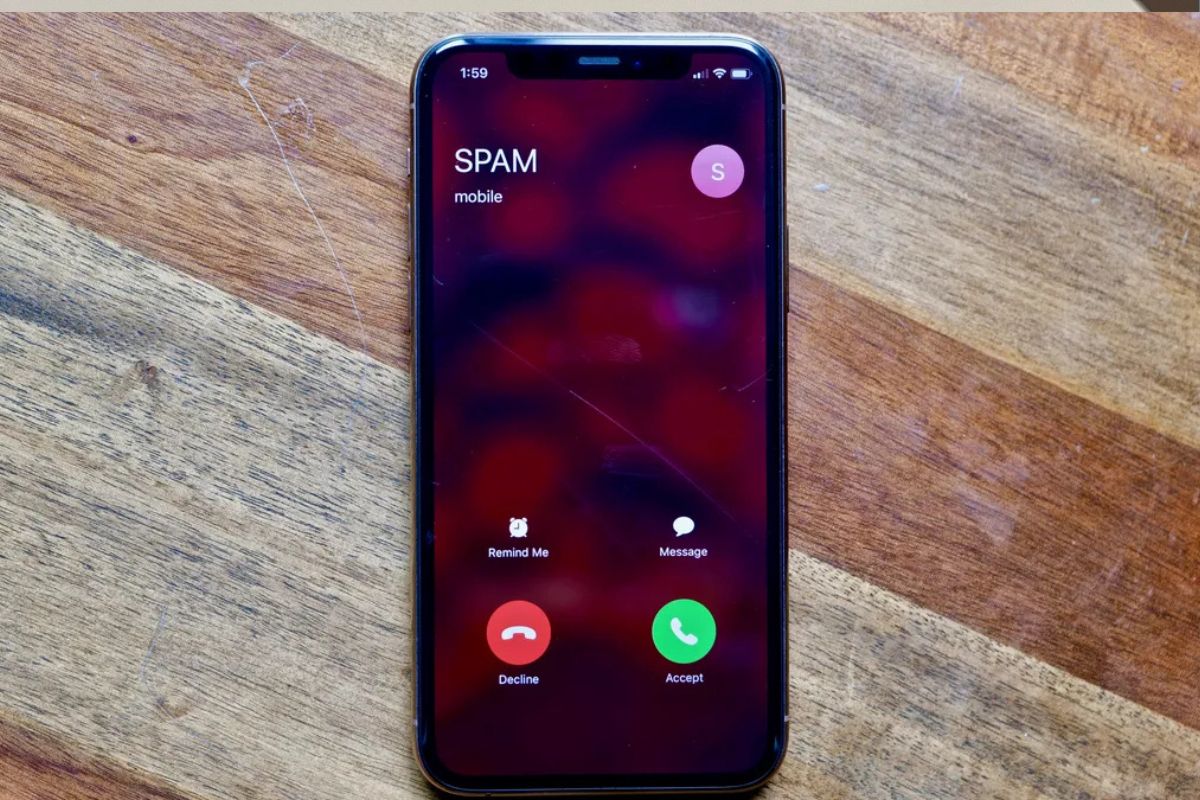

Bình luận (0)